大数据环境基础之Centos6.6安装
2016-08-30 14:25
211 查看
初学者安装Centos6.6 64位过程,首先安装虚拟机,我这里安装的是VMwareworkstation_full_12.1.0,装好后的的界面
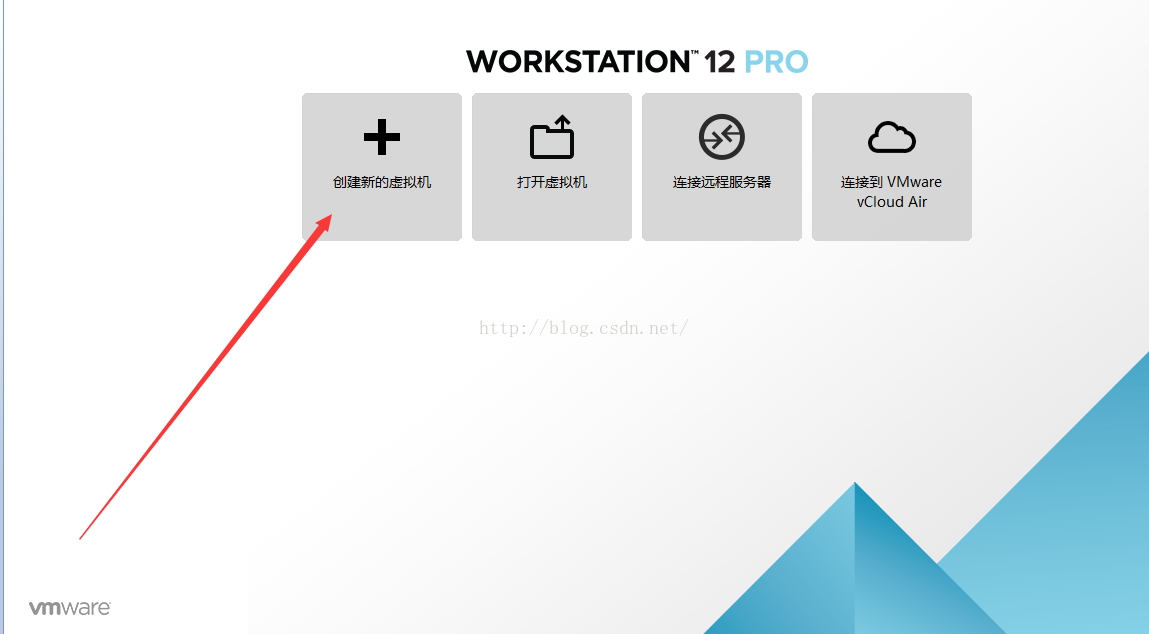
点击创建虚拟机后出现如下界面
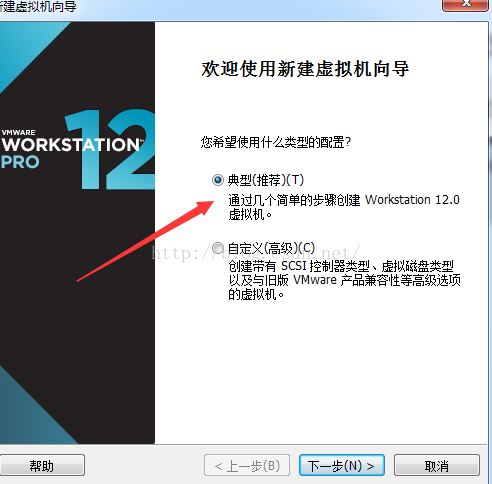
作为初学者,我建议选择典型安装,点击下一步
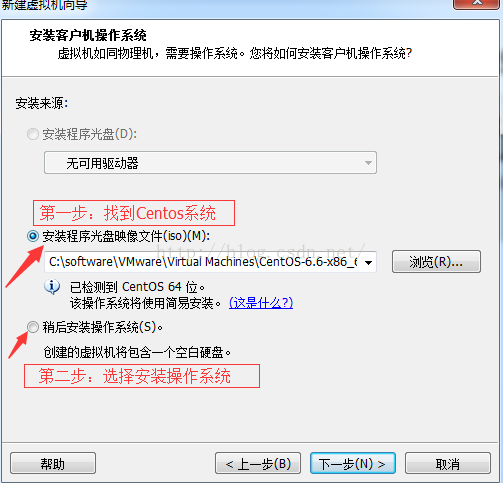
点击下一步
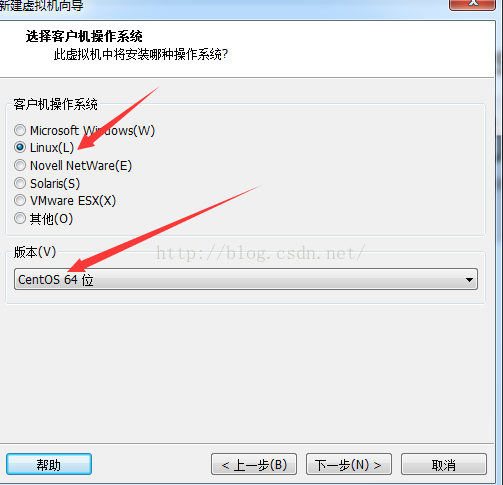
选中Linux和对应的Centos我的是64位所以选择Centos 64,接下来点击下一步
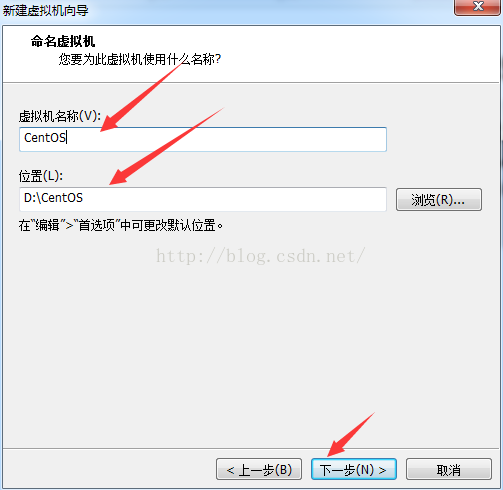
给虚拟机取名字,下面是选择安装虚拟机的位置,然后点击下一步
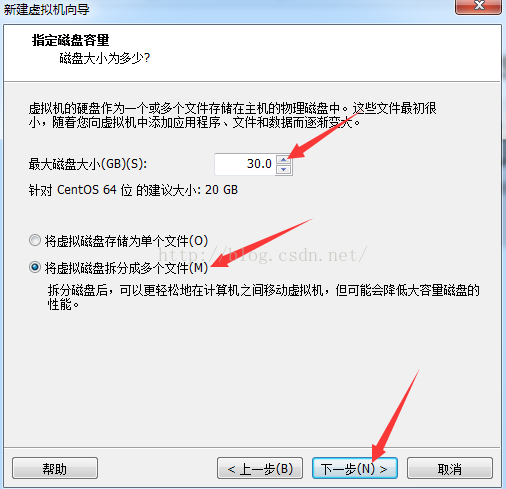
这里最好填30G,点击下一步
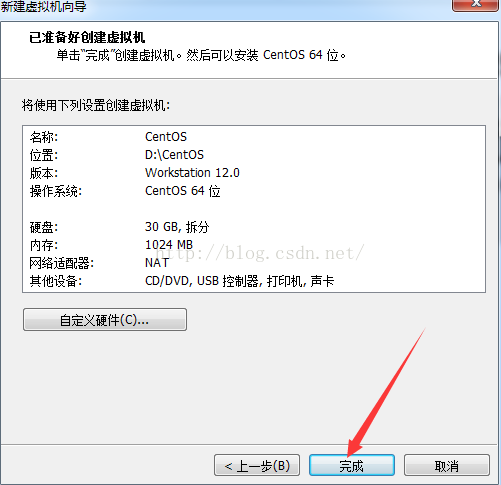
点击完成后,桌面会出现如下界面
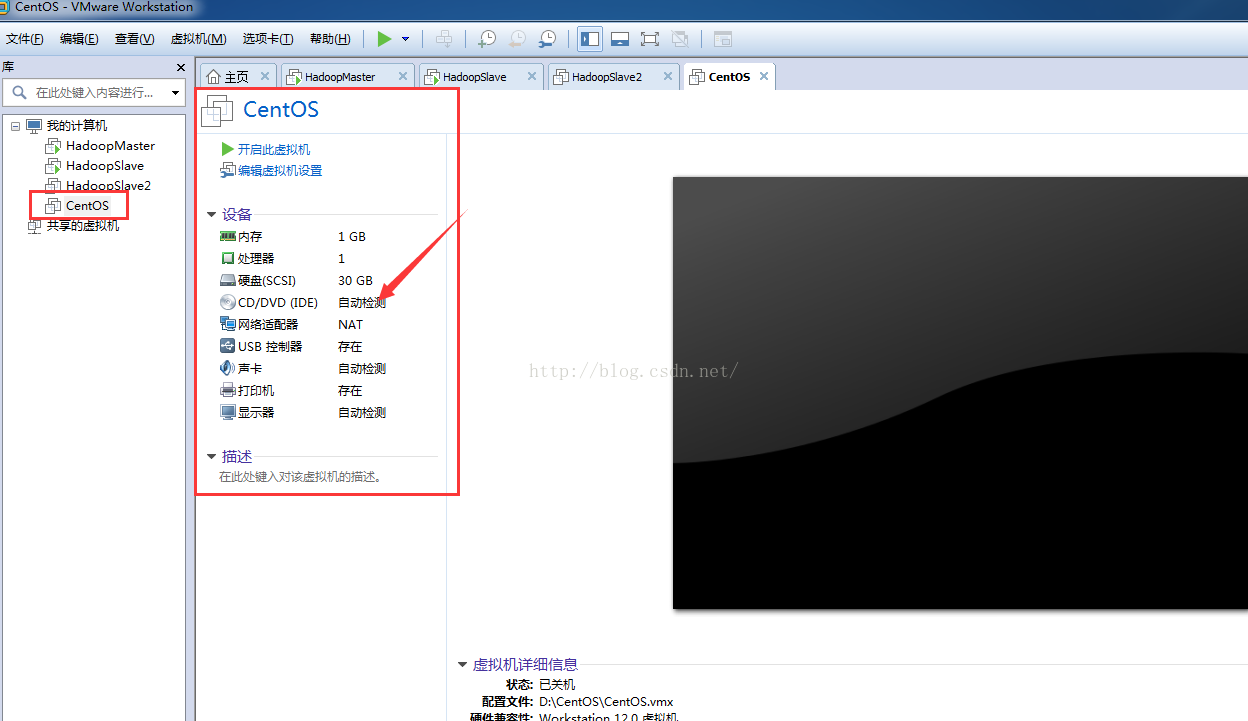
然后双击图中箭头部分
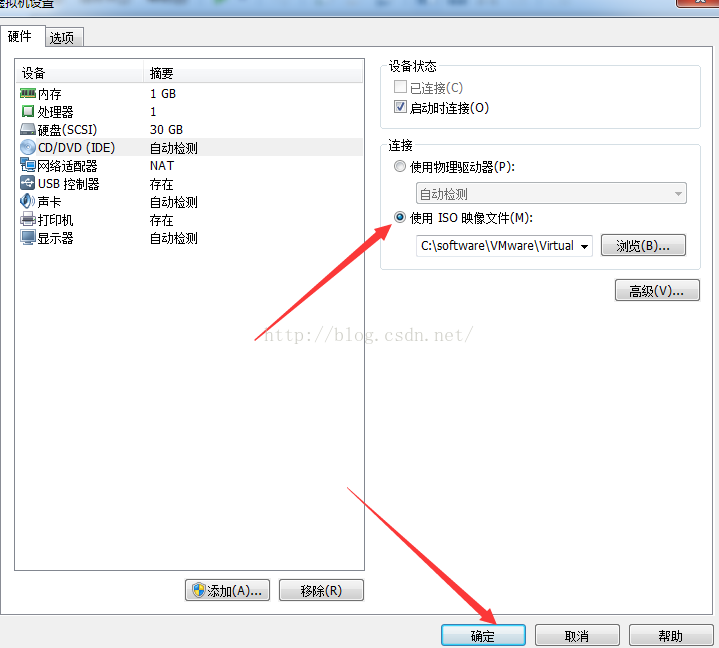
找到Centos系统放的路径,点击确定
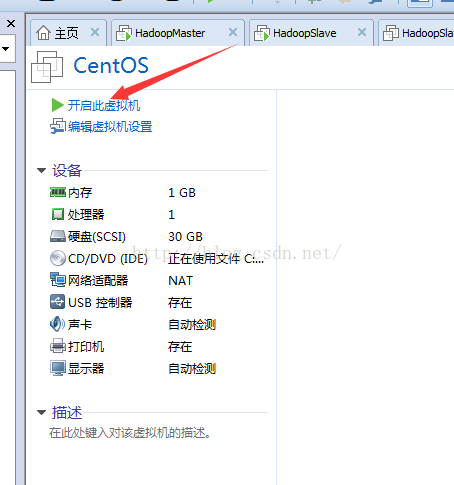
点开启此虚拟机,出现如下界面
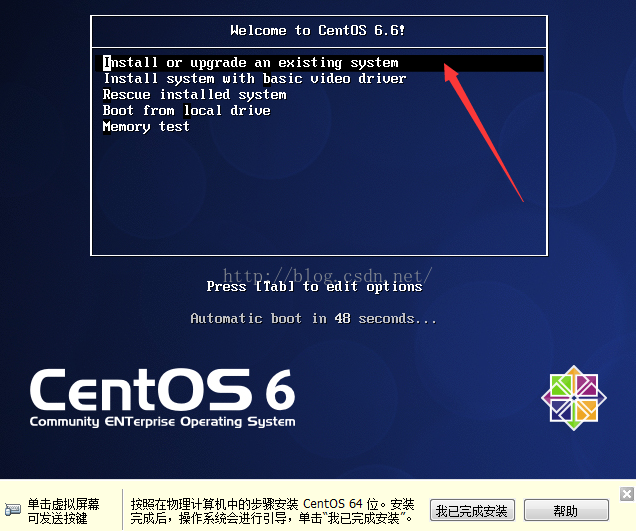
鼠标点击一下,按回车键后等待,会出现如下界面
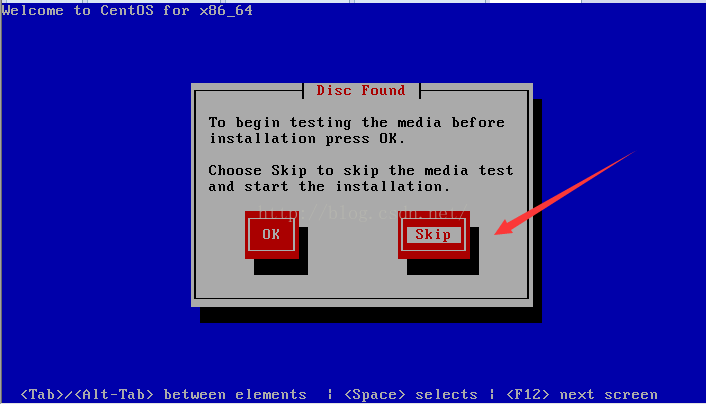
用键盘上,右下角的上下左右键,按下右键,选择Skip,按下回车键
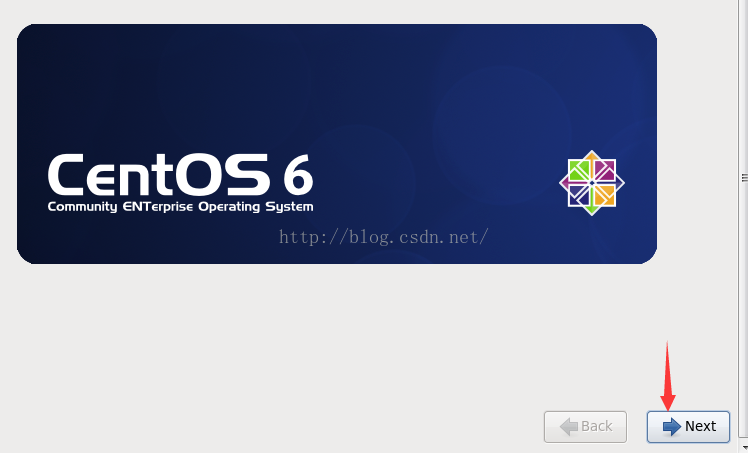
如果鼠标在进入Centos出不来,就按ctrl+alt释放鼠标,然后鼠标点击next
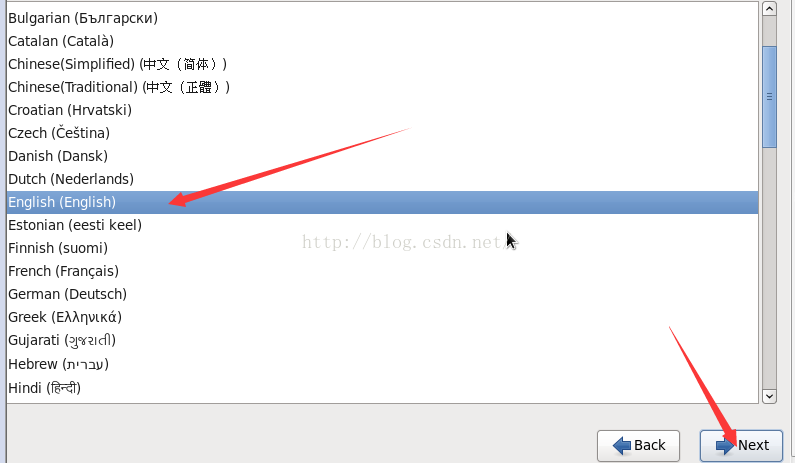
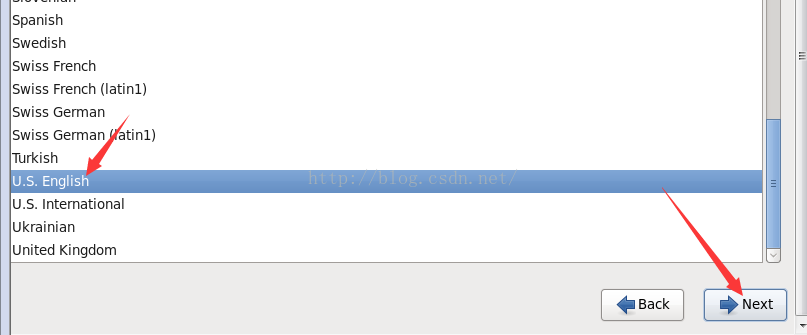
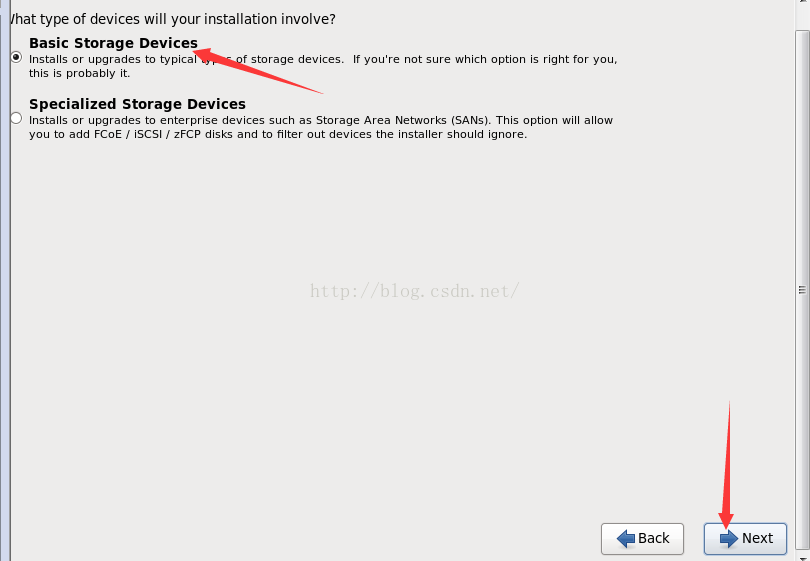
接下来就是格式化数据
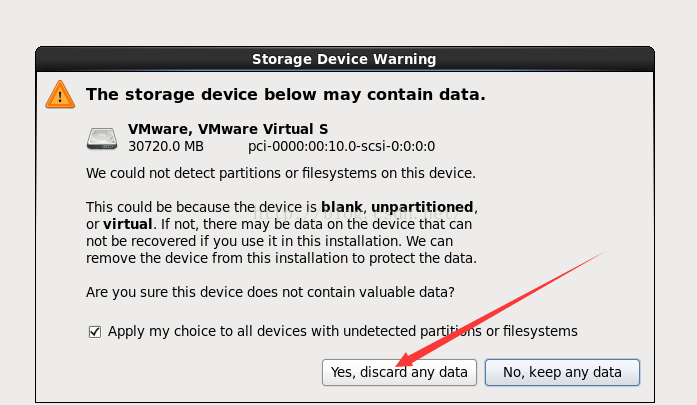
填写主机域名,点击下一步
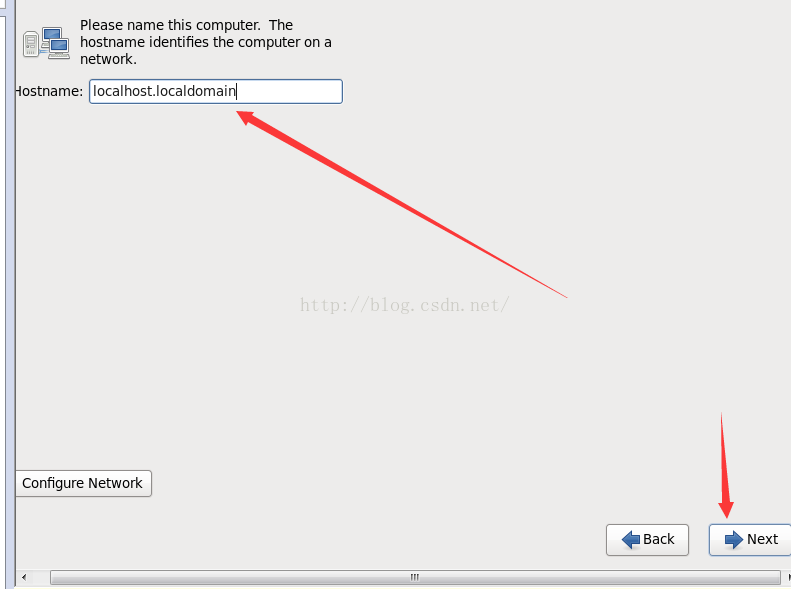
选择亚洲/上海,点击下一步

第一次是填写密码,第二次是确认密码,两次密码要一致,点击下一步
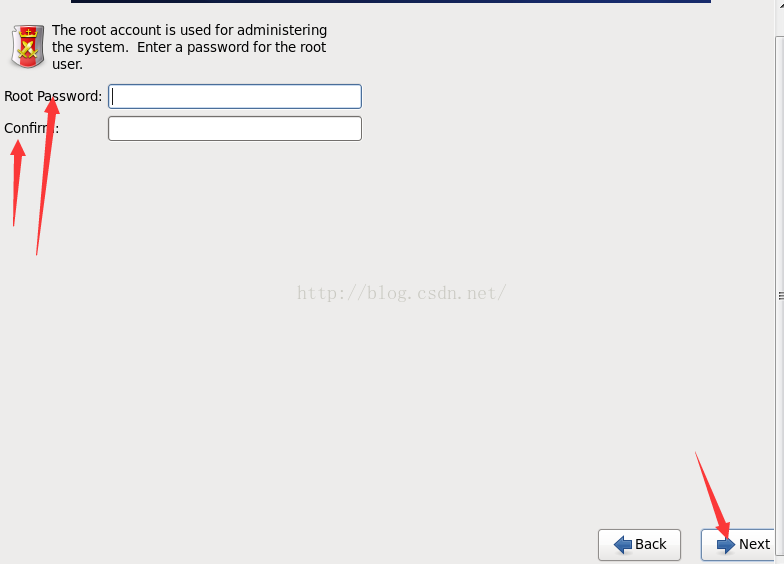
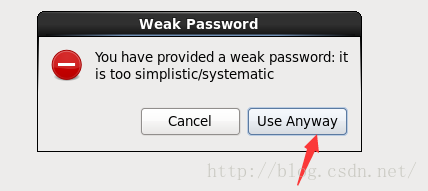
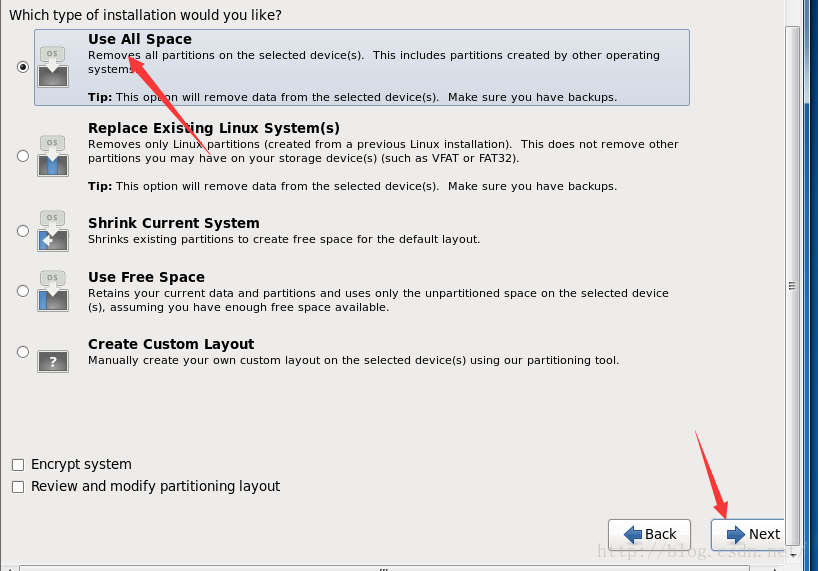
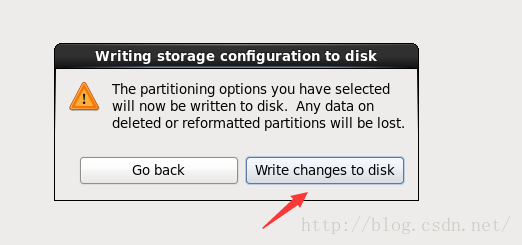
到如下界面
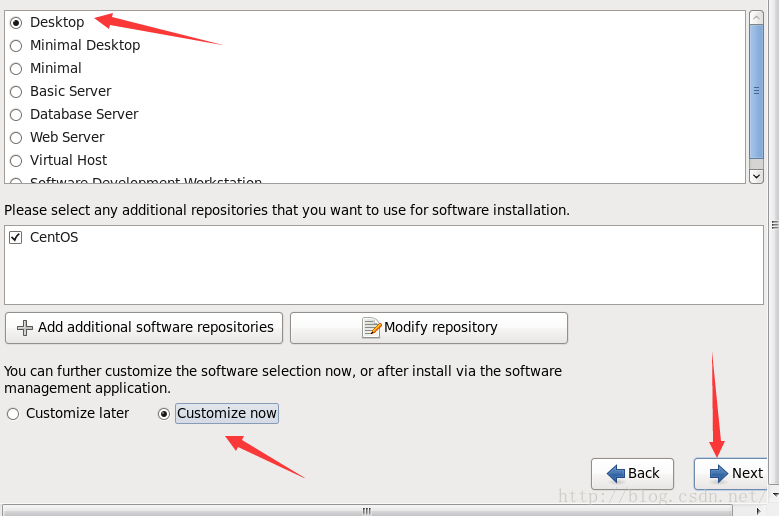
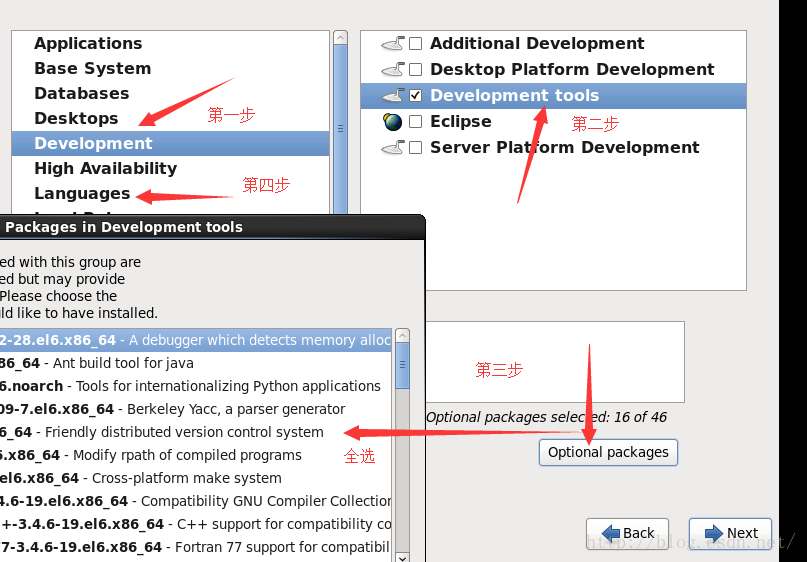
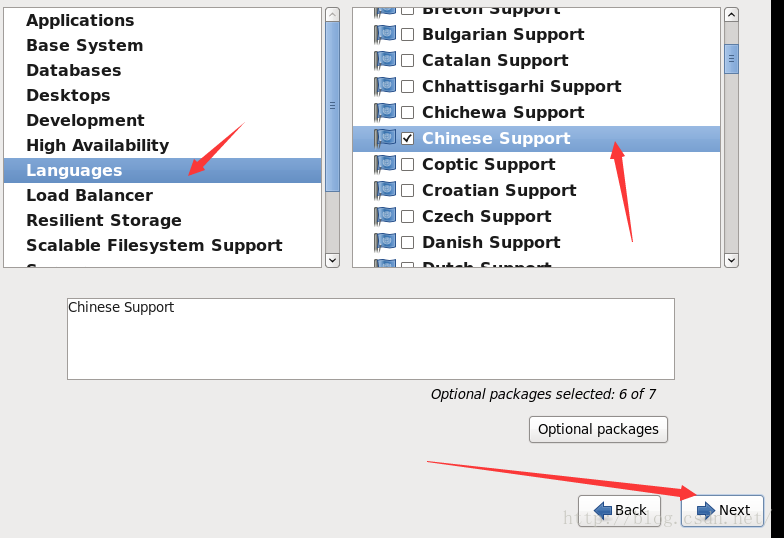
接下来就是安装界面,耐心等耐中。。。。。。
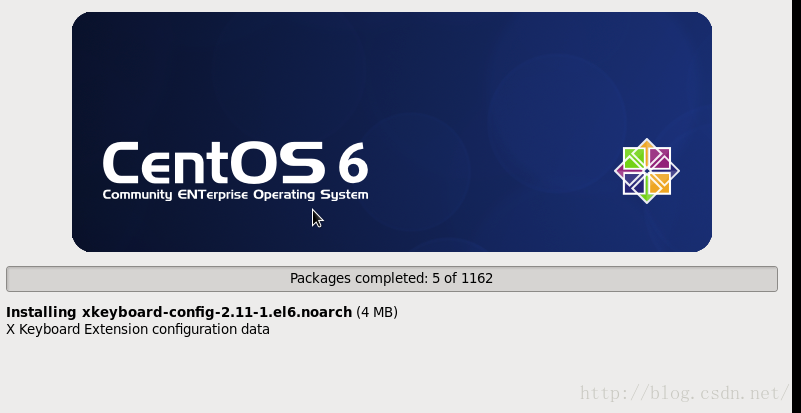
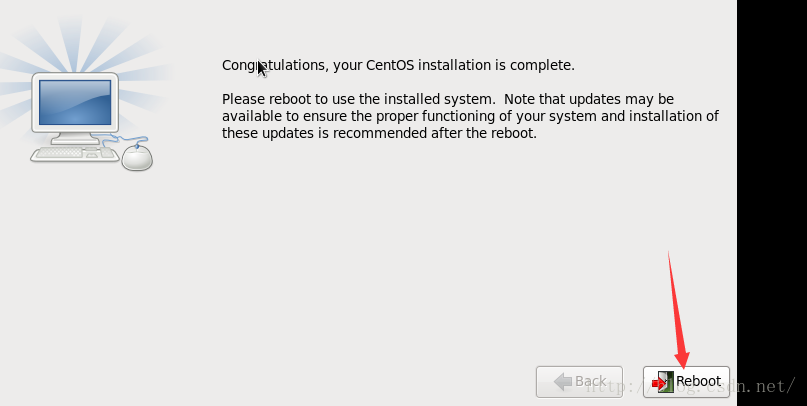
安装好系统了,重启
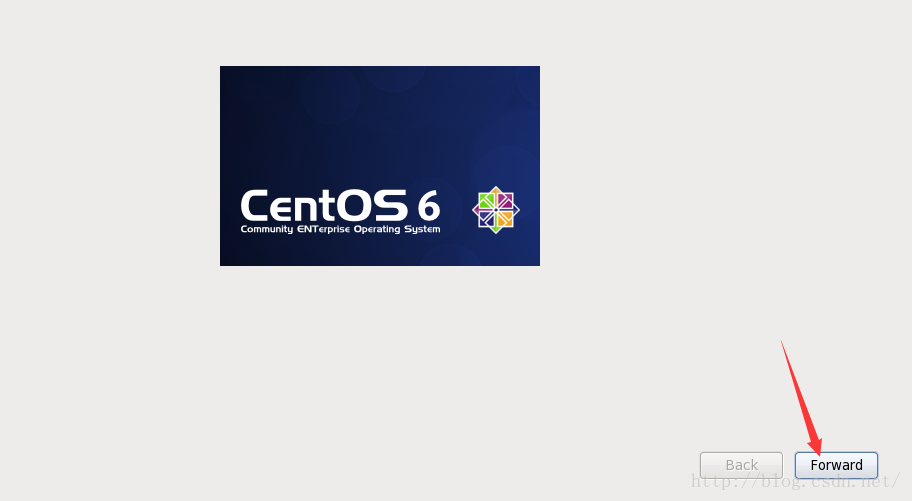

接下来是填写账号和密码
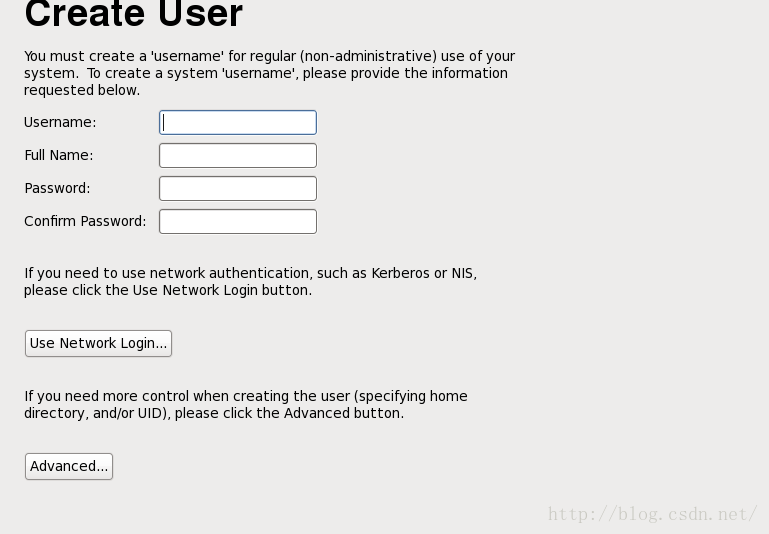
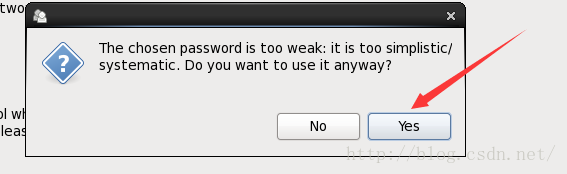
填写时间和日期

点finish,终于装完系统了
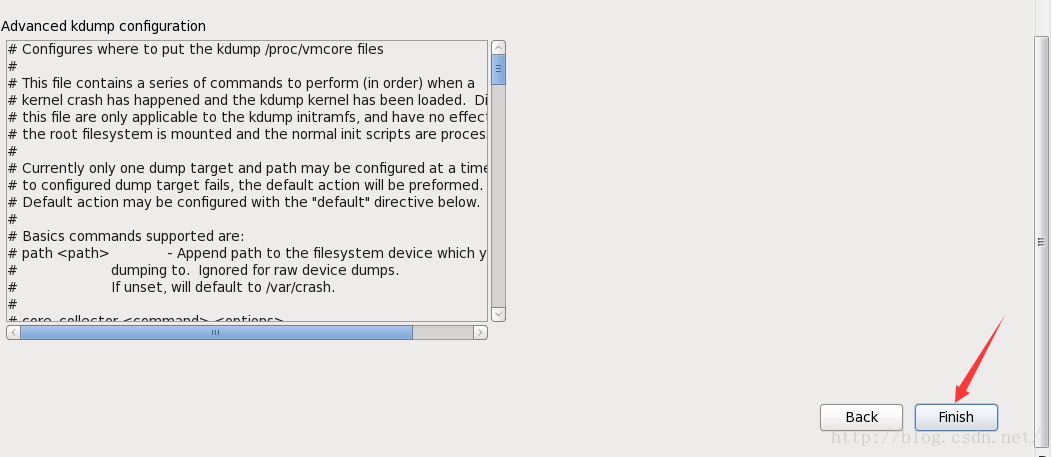
这只是安装好了一个主节点,如果我们想安装从节点。方法一:按照此步骤安装一次;方法二:采用克隆的方式克隆一个
接下来我就说说怎么样克隆一个从节点
如果你安装了虚拟机,并且安装了Ce样子ntos系统,你的电脑上会出现一个主节点,我电脑上安装了四个,所以会是下面图片的样子
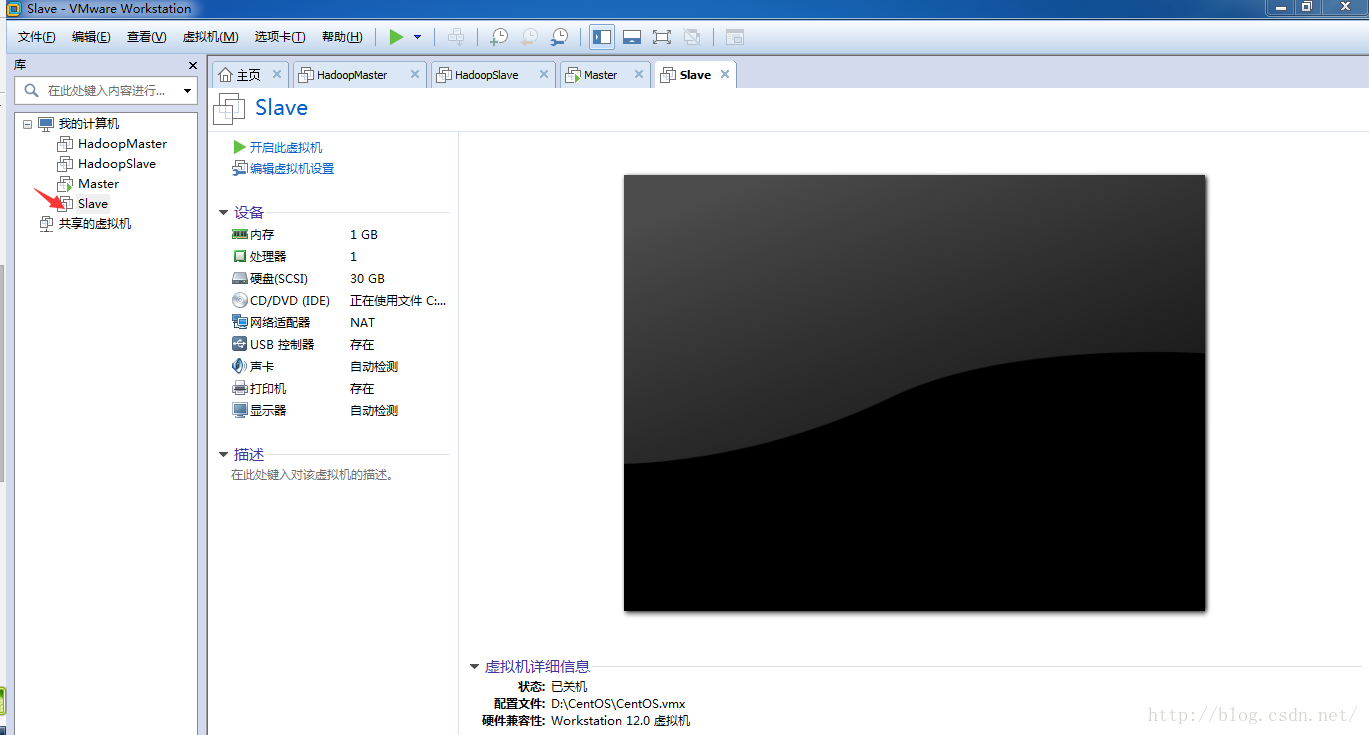
这里我以我安装一个为例子,首先你要关闭Slave节点,不关闭是不能克隆的,接下来按照如下步骤去做,把鼠标放在Slave节点上,右击,找到管理,点击,然后看到克隆后,点击克隆
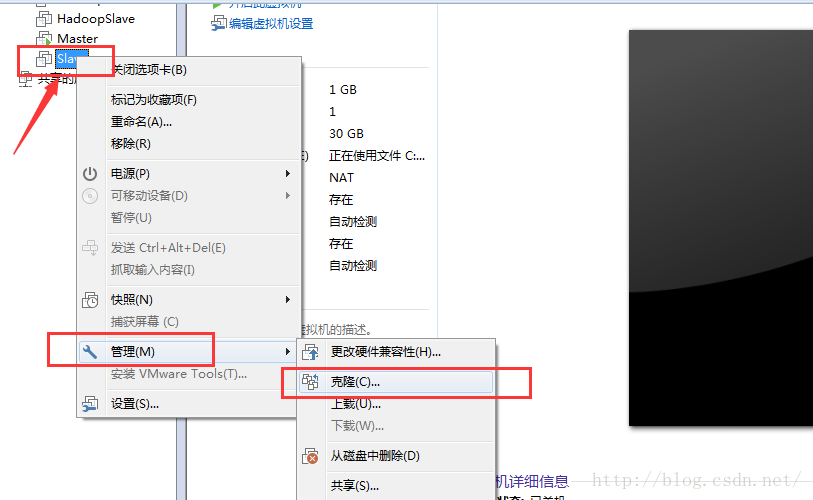
就会出现如下图片图片,点击下一步
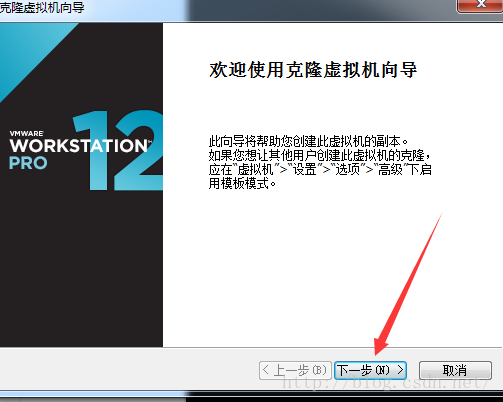
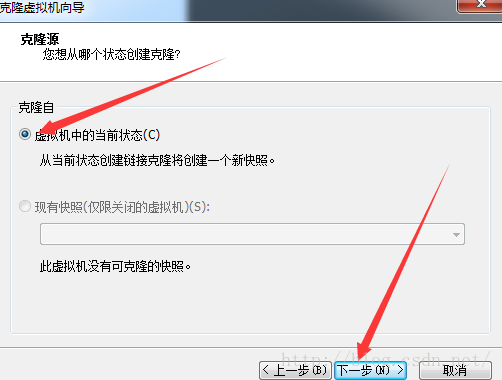

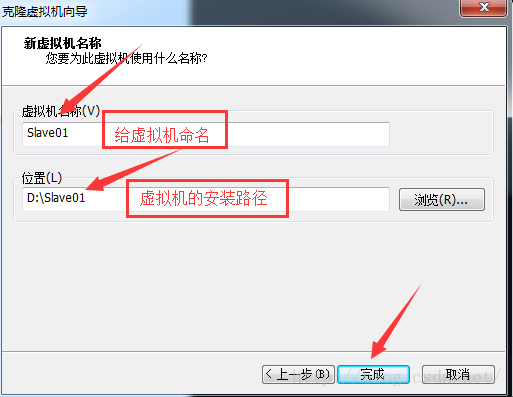
点击完成,你会看到如下克隆界面,继续等待

克隆完成后的界面,点击关闭
这样我们的虚拟机在就会看到我们克隆的从节点

这样克隆就成功了,我们就不需要再去安装同样的Centos系统,然后主从节点都安装好了。
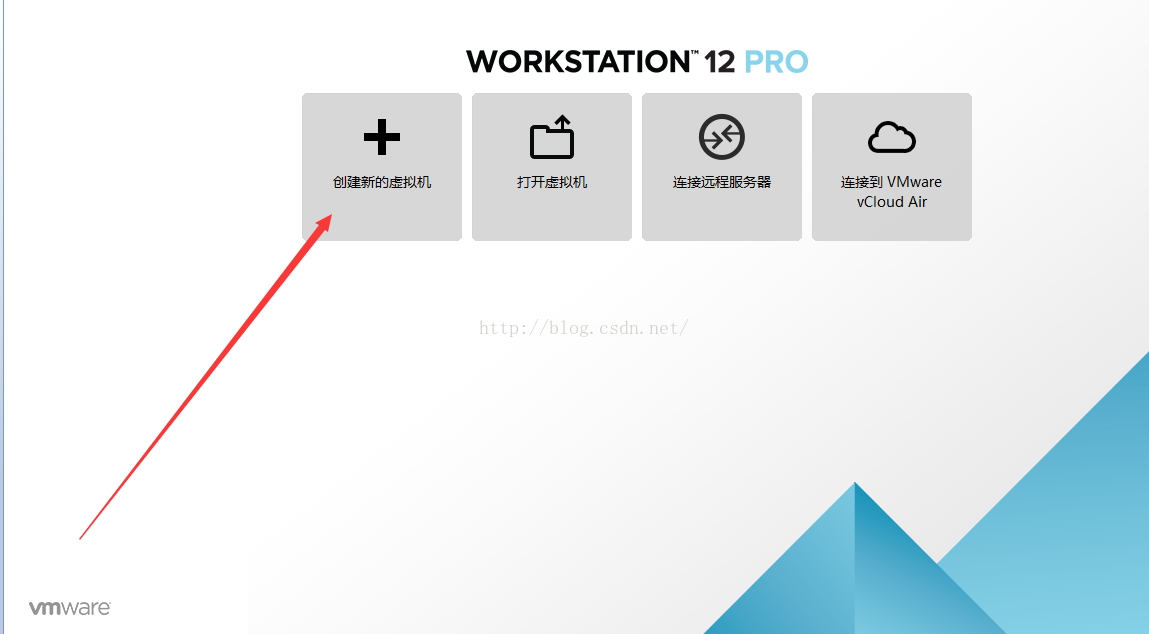
点击创建虚拟机后出现如下界面
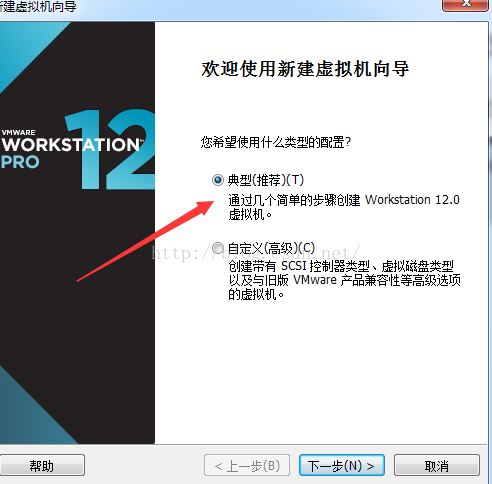
作为初学者,我建议选择典型安装,点击下一步
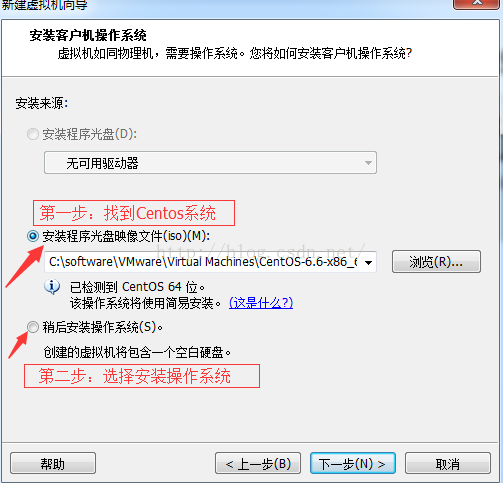
点击下一步
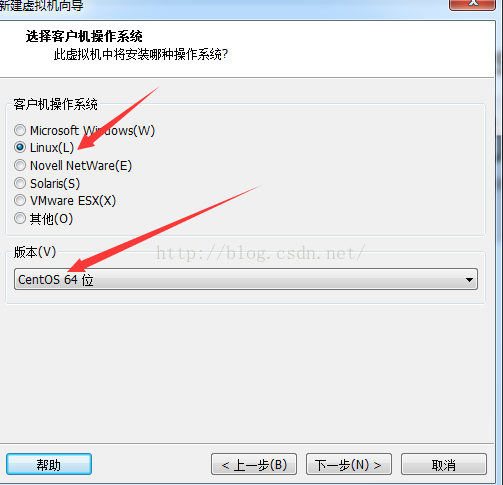
选中Linux和对应的Centos我的是64位所以选择Centos 64,接下来点击下一步
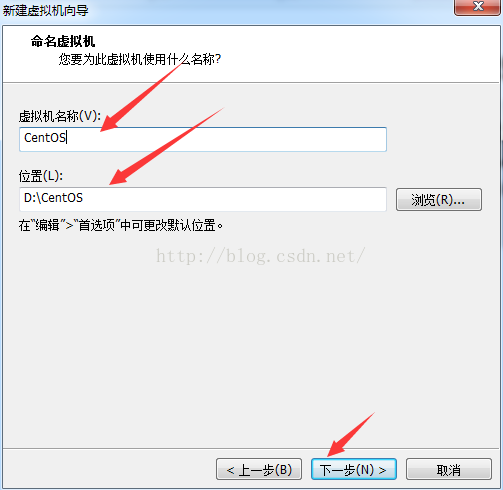
给虚拟机取名字,下面是选择安装虚拟机的位置,然后点击下一步
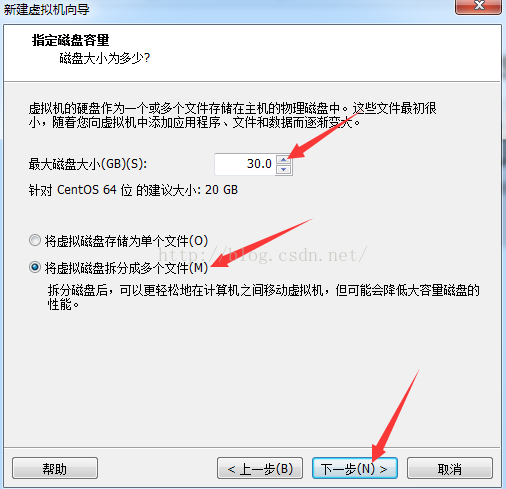
这里最好填30G,点击下一步
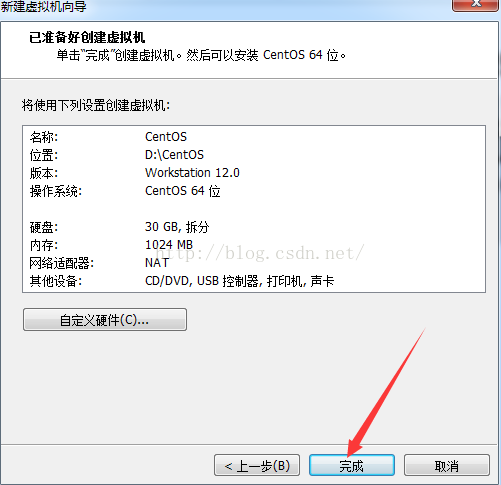
点击完成后,桌面会出现如下界面
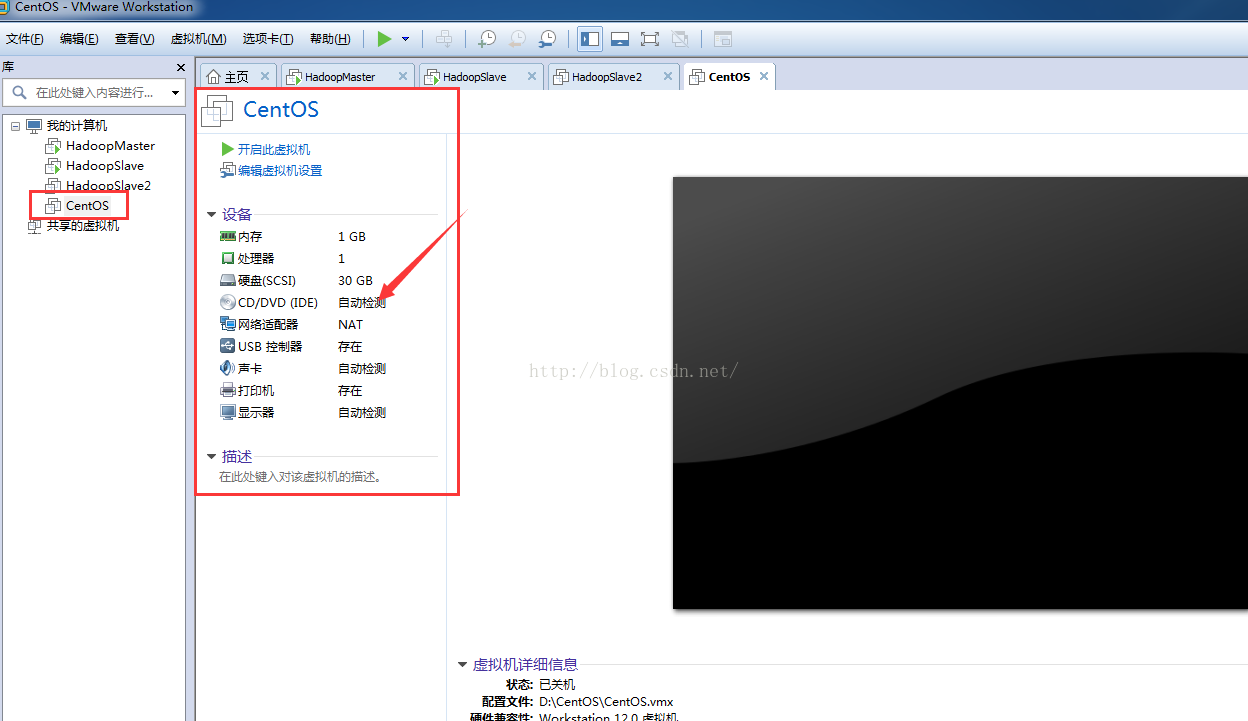
然后双击图中箭头部分
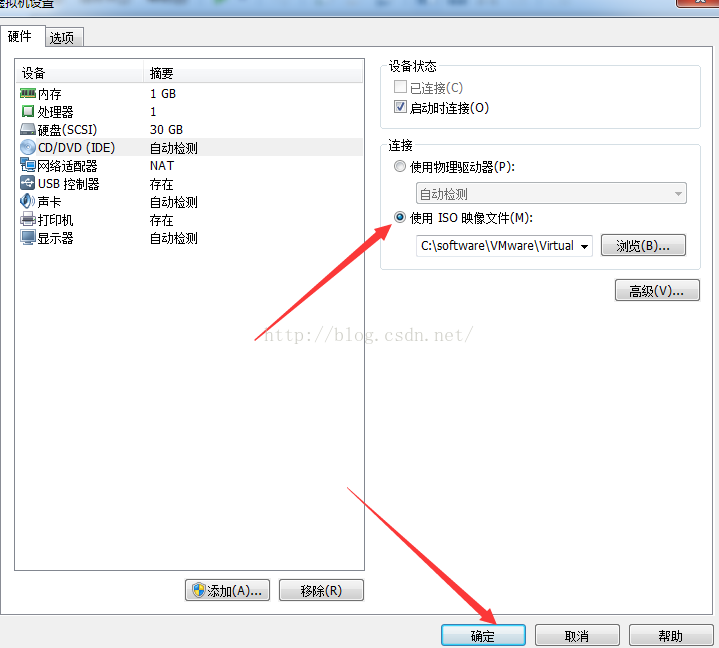
找到Centos系统放的路径,点击确定
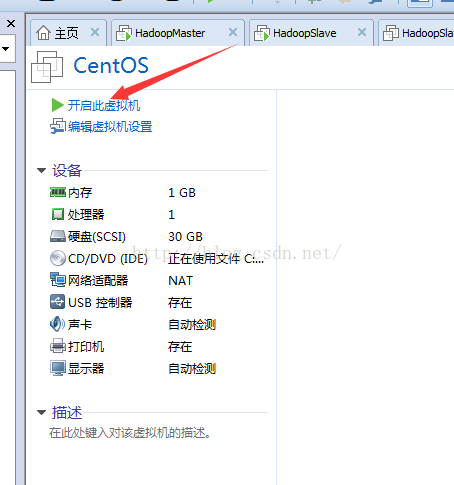
点开启此虚拟机,出现如下界面
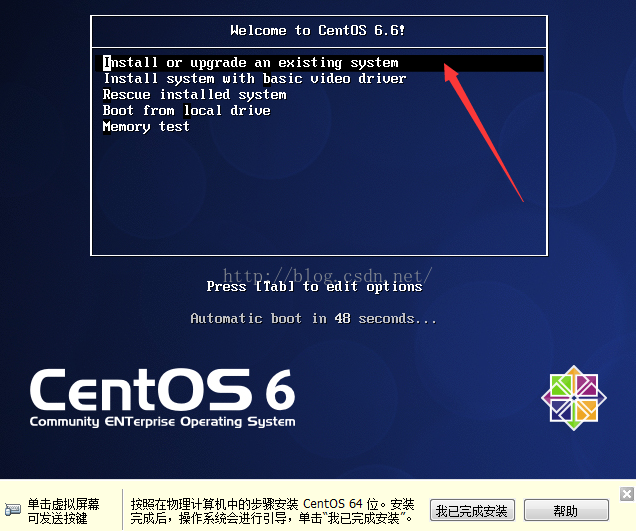
鼠标点击一下,按回车键后等待,会出现如下界面
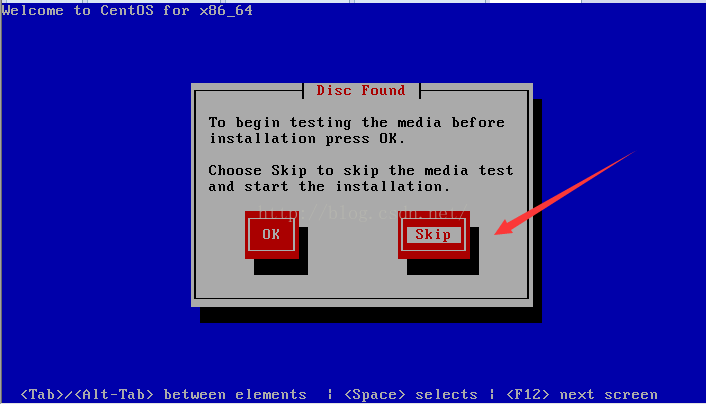
用键盘上,右下角的上下左右键,按下右键,选择Skip,按下回车键
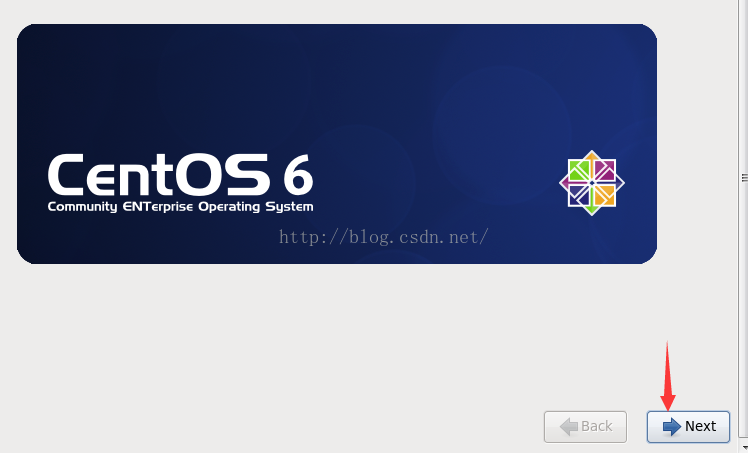
如果鼠标在进入Centos出不来,就按ctrl+alt释放鼠标,然后鼠标点击next
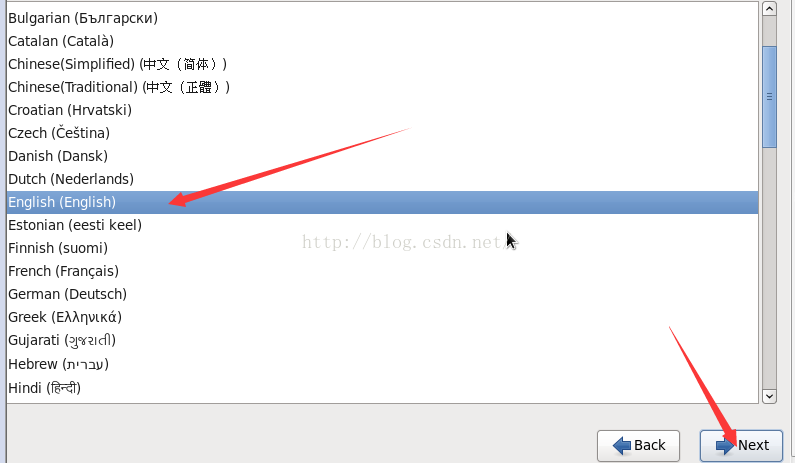
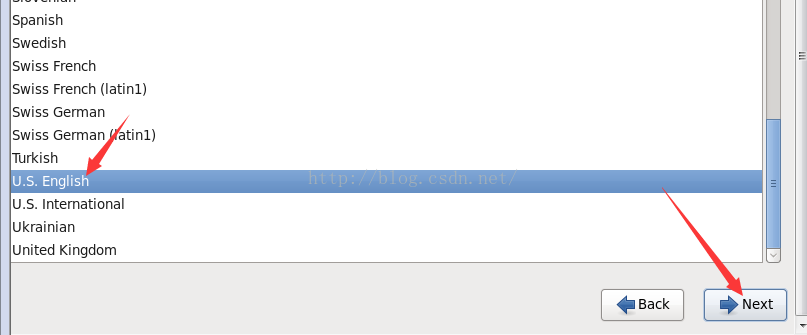
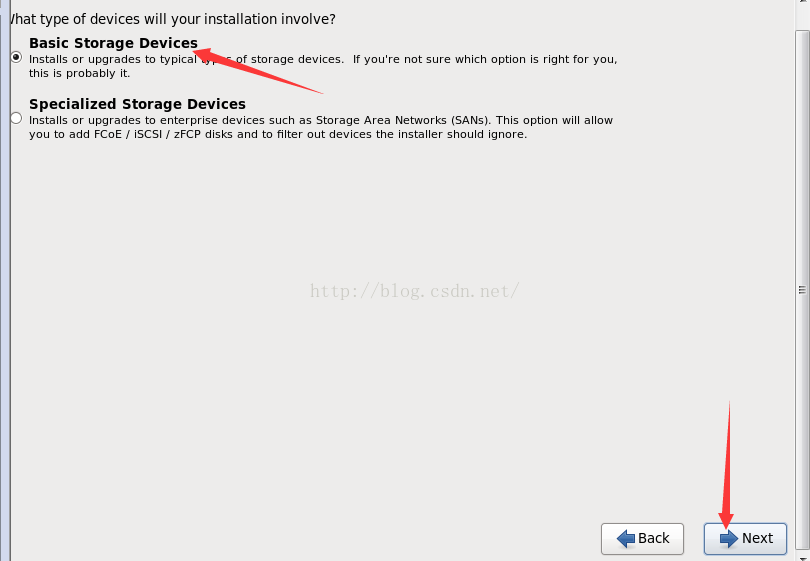
接下来就是格式化数据
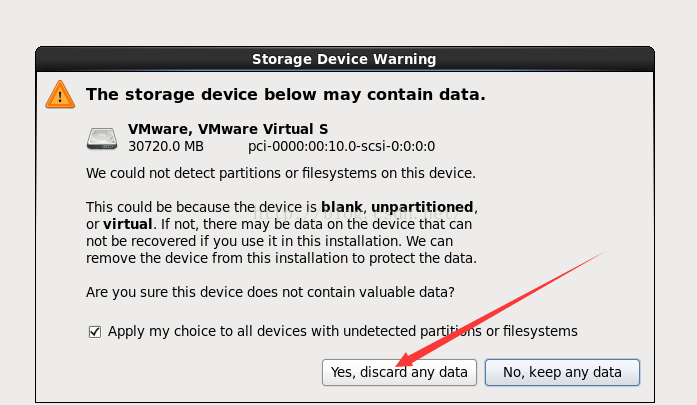
填写主机域名,点击下一步
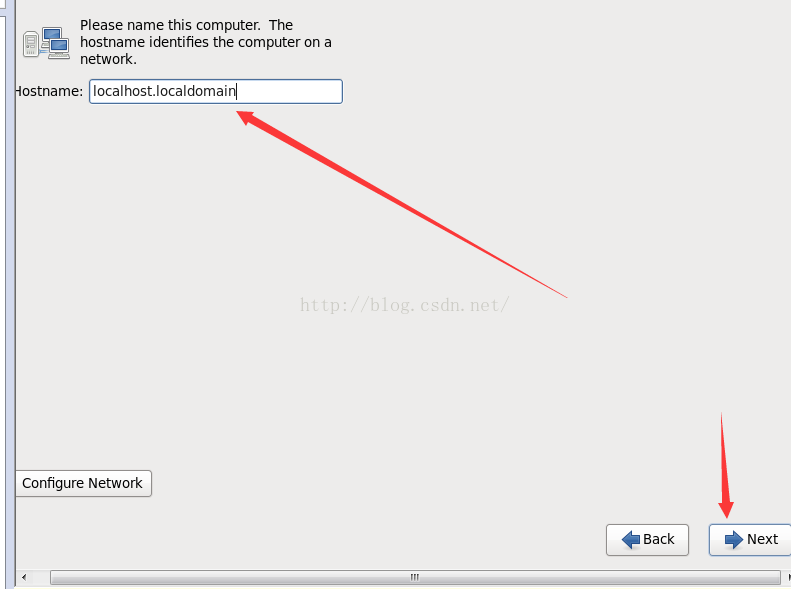
选择亚洲/上海,点击下一步

第一次是填写密码,第二次是确认密码,两次密码要一致,点击下一步
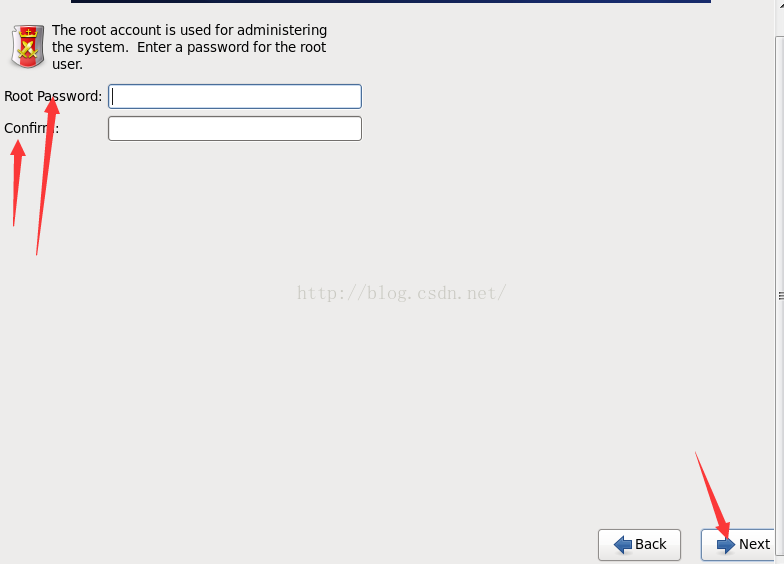
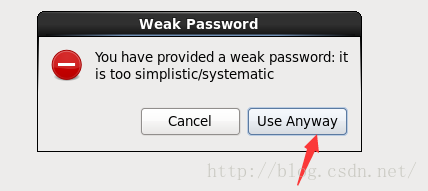
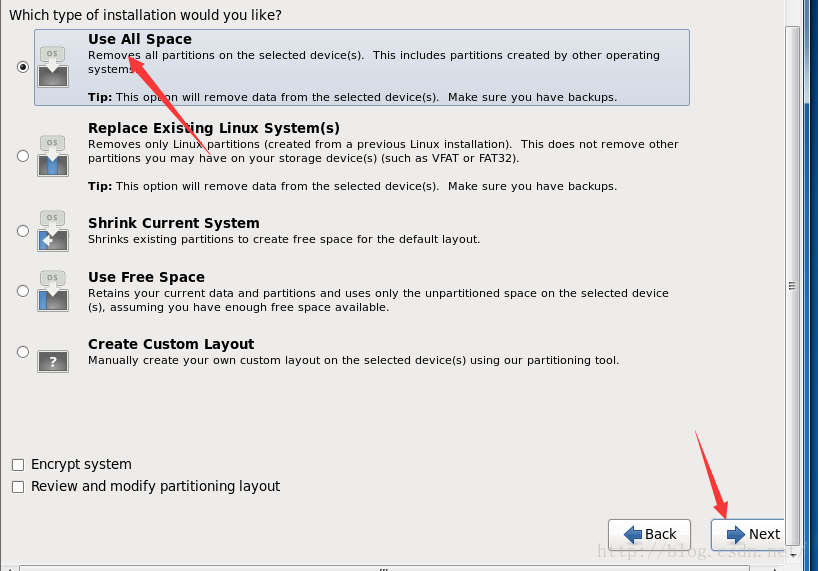
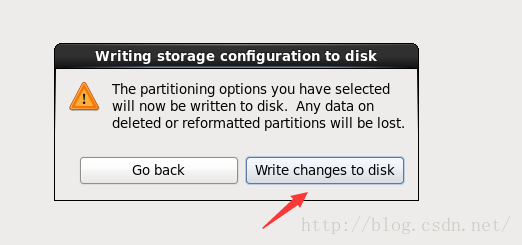
到如下界面
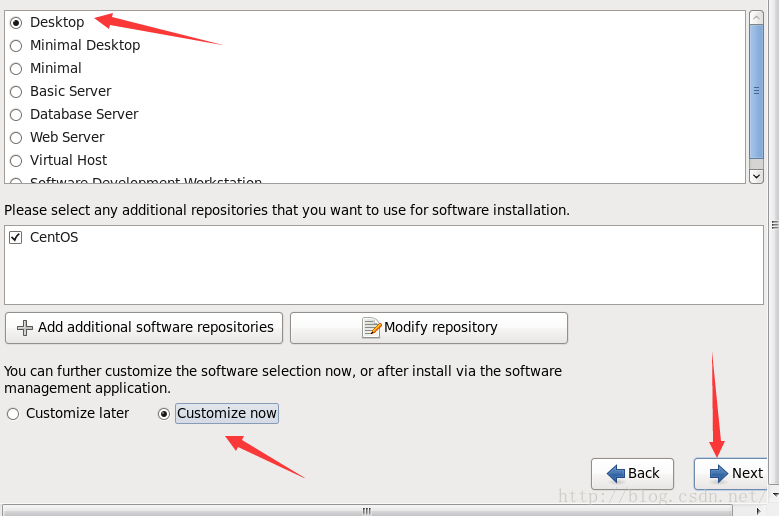
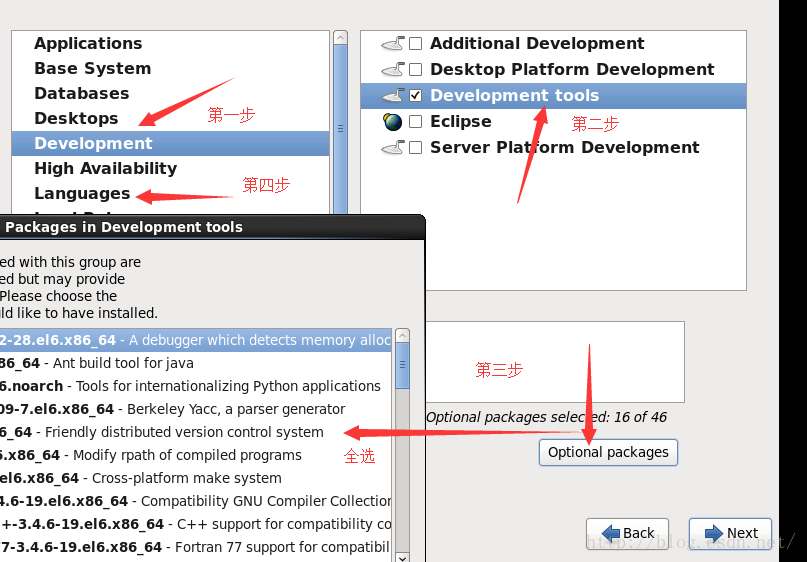
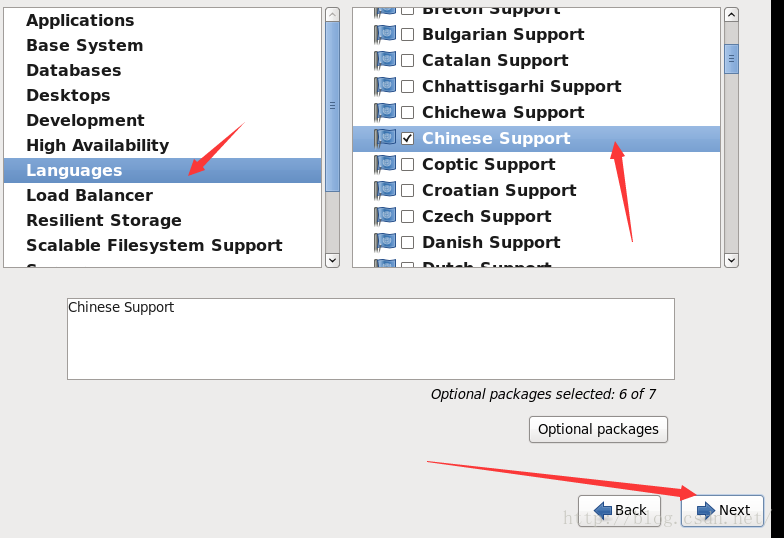
接下来就是安装界面,耐心等耐中。。。。。。
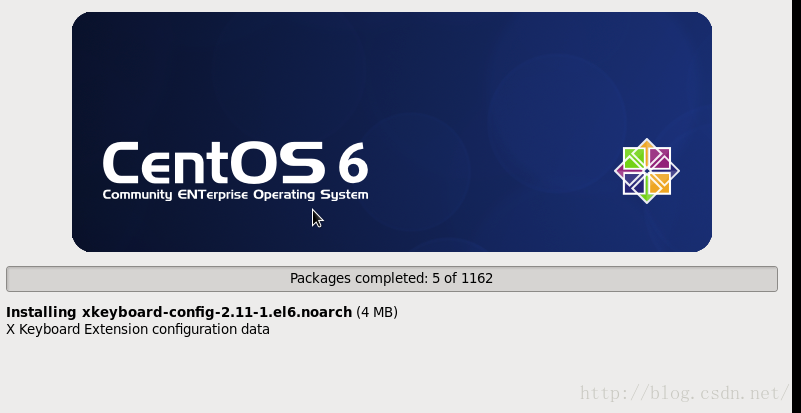
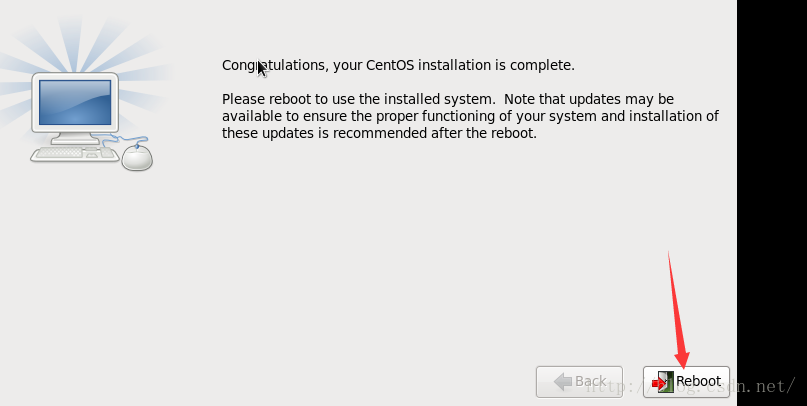
安装好系统了,重启
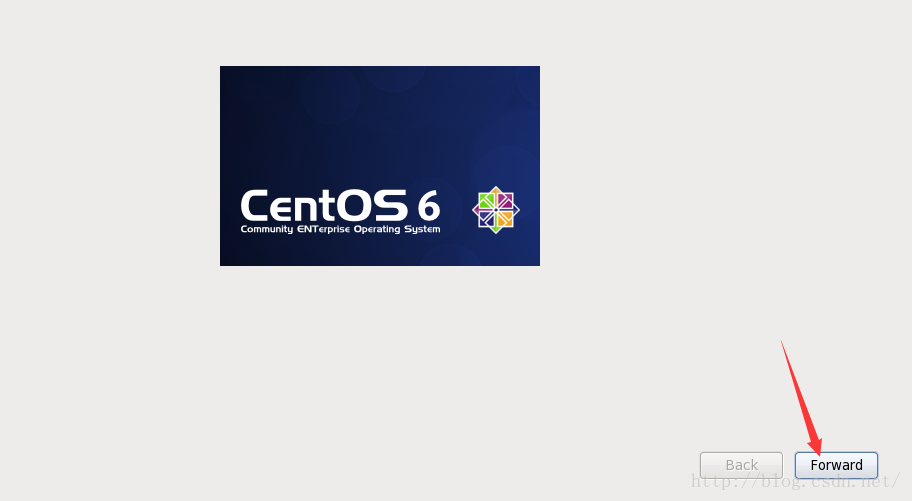

接下来是填写账号和密码
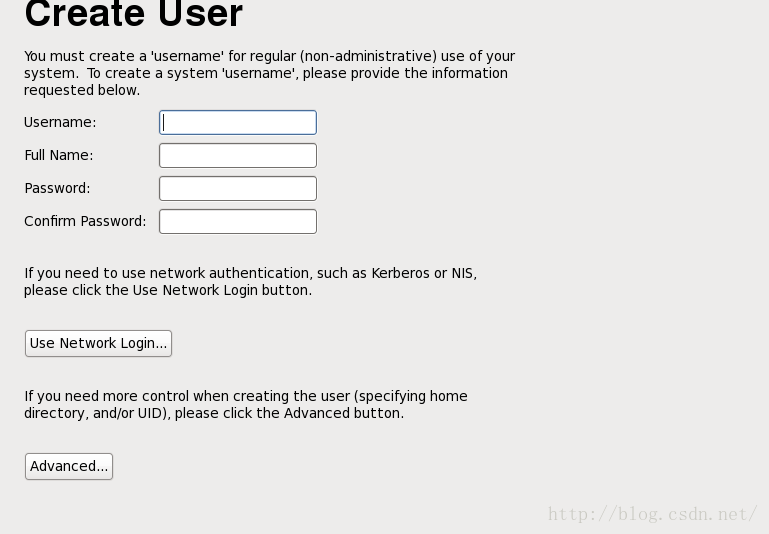
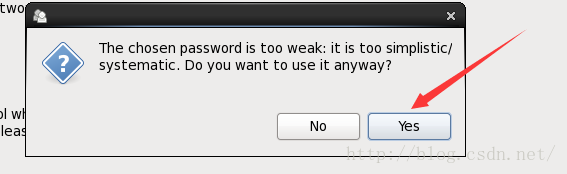
填写时间和日期

点finish,终于装完系统了
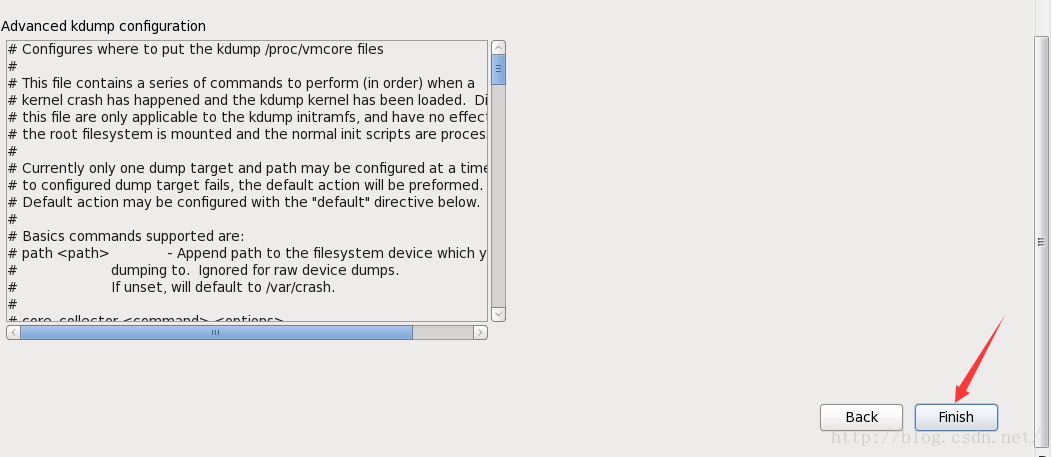
这只是安装好了一个主节点,如果我们想安装从节点。方法一:按照此步骤安装一次;方法二:采用克隆的方式克隆一个
接下来我就说说怎么样克隆一个从节点
如果你安装了虚拟机,并且安装了Ce样子ntos系统,你的电脑上会出现一个主节点,我电脑上安装了四个,所以会是下面图片的样子
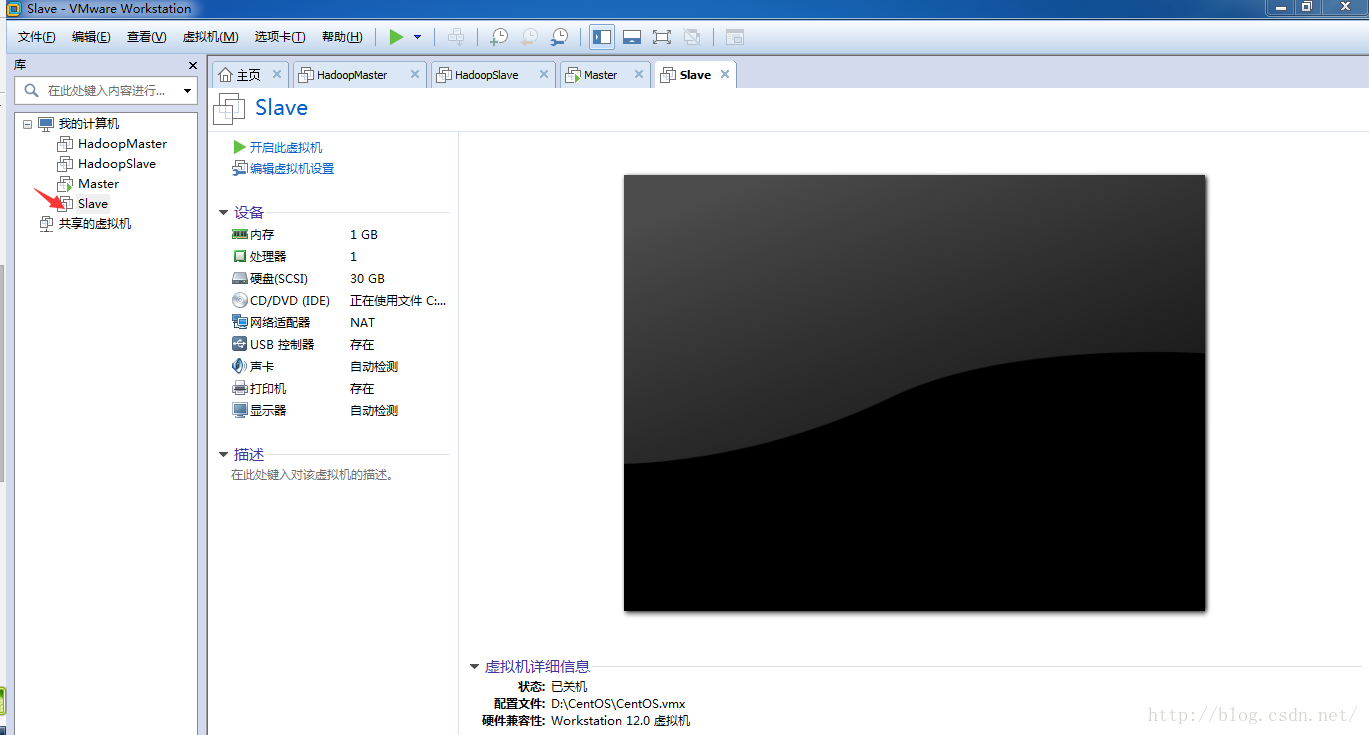
这里我以我安装一个为例子,首先你要关闭Slave节点,不关闭是不能克隆的,接下来按照如下步骤去做,把鼠标放在Slave节点上,右击,找到管理,点击,然后看到克隆后,点击克隆
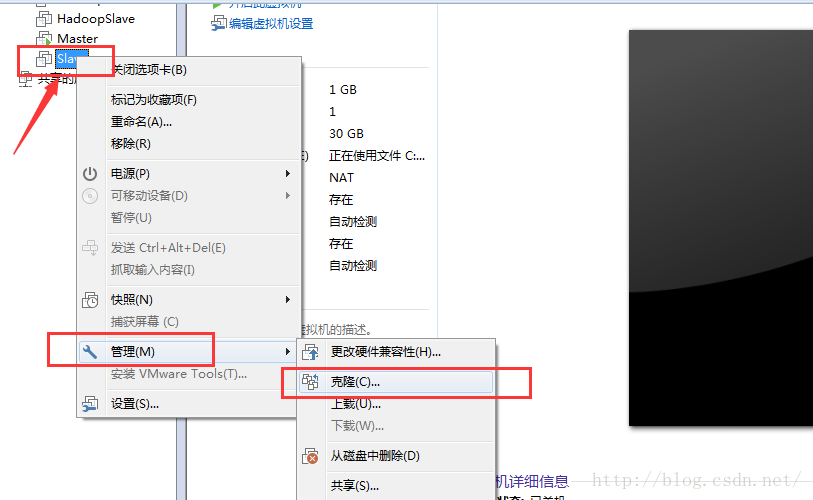
就会出现如下图片图片,点击下一步
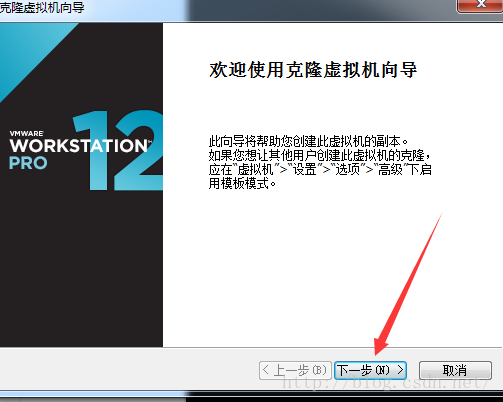
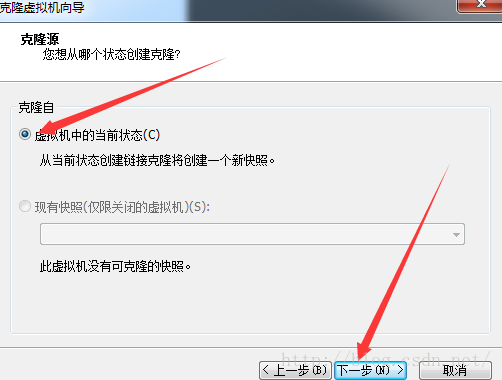

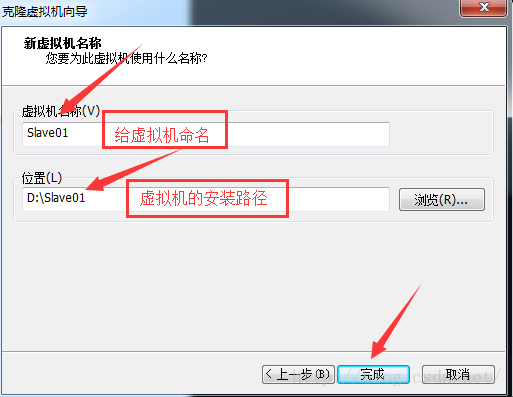
点击完成,你会看到如下克隆界面,继续等待

克隆完成后的界面,点击关闭
这样我们的虚拟机在就会看到我们克隆的从节点

这样克隆就成功了,我们就不需要再去安装同样的Centos系统,然后主从节点都安装好了。
相关文章推荐
- 大数据环境基础之Centos安装Haoop集群(1)CentOS系统配置
- 大数据环境基础之Centos安装Haoop集群(3)在CentOS上安装eclipse
- 大数据环境基础之Centos安装Haoop集群(4)ssh免密码登录
- 大数据环境基础之Centos安装Haoop集群(2)在CentOS上安装jdk
- CentOS 6.6 环境下 编译安装LNMP
- Memcached 笔记与总结(1)Linux(CentOS 6.6) 和 Windows(7)下安装与配置 Memcached (1.4.24)与 Memcached 基础命令
- CentOS环境下安装Sqoop导入数据到HDFS
- Dubbo基础篇_CentOS安装jdk,Tomact环境
- centOS6.6环境下安装AMP
- CentOS 6.6下的J2EE环境搭建(五)之MySQL安装
- Dubbo基础篇_01_CentOS安装jdk,Tomact环境
- Centos6.6安装简易桌面环境
- 环境配置问题与解决方案:VMWare 10 安装CentOS6.6 时自动进入text mode
- CentOS6.5 搭建基础PHP环境(yum安装)
- 生产环境下戴尔 R820 kvm虚拟化部署一(centos6.6 kvm物理机安装)
- 虚拟机下CentOS6.6安装后的网络和JDK环境配置
- Centos6.6 64位安装LTIB i.MX6Q BSP开发环境
- 基于最小化CENTOS6.6最小化安装,oracle 11g 数据安装过程!
- CentOS 6.6下的J2EE环境搭建(一)之JDK安装
- 大数据基础(三)CentOS下基于Hadoop 2.6.2的Mahout 0.12.1安装和使用
